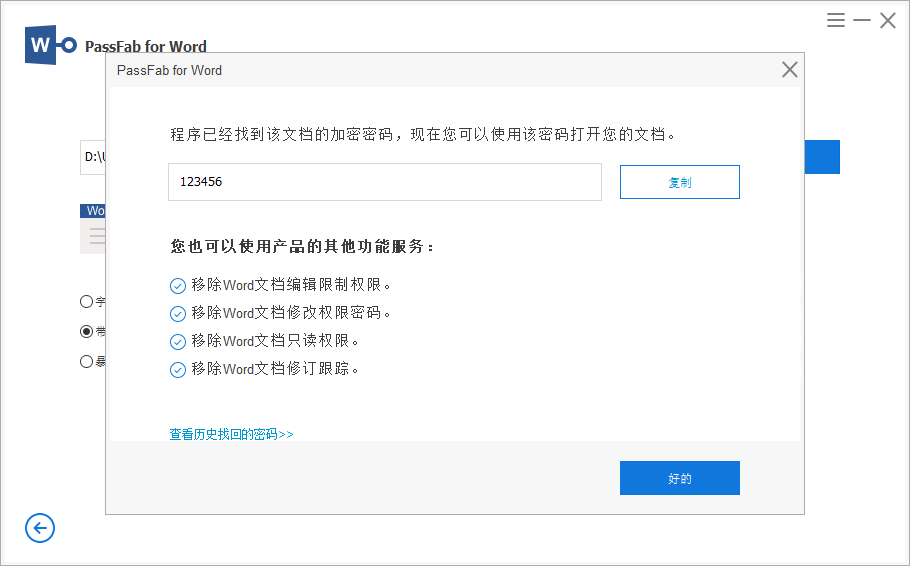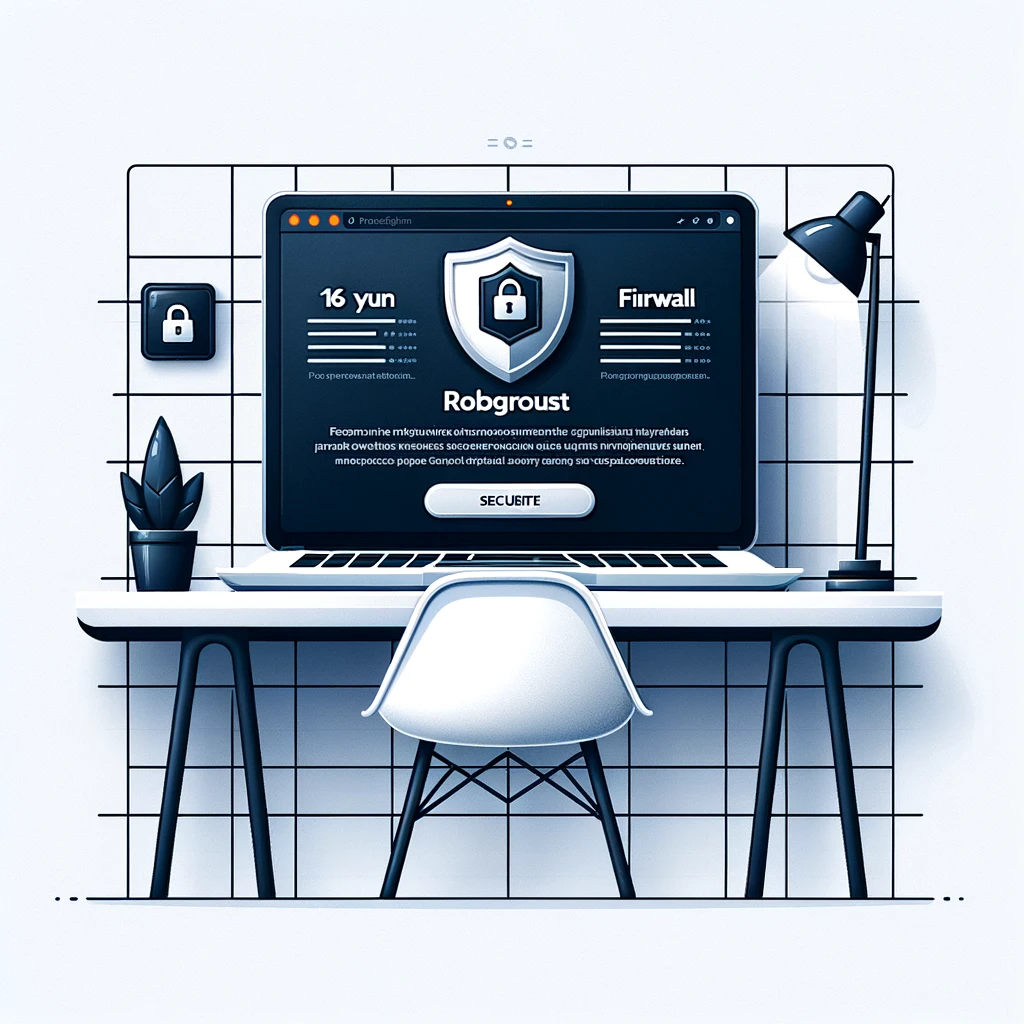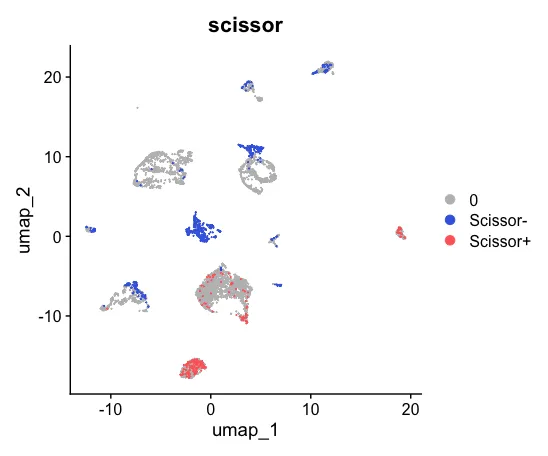1. Docker容器中运行远程桌面服务 (RDP):您的Docker容器需要安装和运行远程桌面服务。通常,远程桌面服务在Windows操作系统上可用。如果您使用的是Linux容器,则需要安装一个支持RDP协议的桌面环境和RDP服务器。
2. 开放RDP端口:通常,远程桌面协议(RDP)使用端口3389。您需要确保在启动Docker容器时,将该端口映射到主机。
安装和配置xrdp和Xfce
-
启动并进入Docker容器:
docker run --mac-address 8c:8c:aa:c5:23:8b --privileged --name dwb_qac -it -d \ -p 2335:22 -p 3388:3389 \ -v ~/4t_disk/name/xxx/QAC:/share \ 172.16.8.120/aspice/qacpp:v0.2 \ bash docker exec -it dwb_qac bash -
安装xrdp和Xfce:
apt-get update apt-get install -y xrdp xfce4 xfce4-goodies -
配置xrdp使用Xfce会话:
echo xfce4-session >~/.xsession -
启动xrdp服务:
service xrdp start - 检查xrdp服务状态:
service xrdp status6. 检查防火墙设置:
-
确保Docker主机的防火墙允许通过3389端口的流量。
-
如果使用的是UFW(Ubuntu防火墙),请运行:
sudo ufw allow 4905 sudo ufw reload
配置Windows远程桌面连接
1. 打开远程桌面连接:

2. 输入连接信息:
-
在“计算机”字段中输入Docker主机的IP地址和映射的端口号。例如,如果Docker主机的IP是172.16.23.117,端口是3388
-
点击“连接”按钮:
连接后,选择“Xorg”作为会话类型,输入您在Docker容器中设置的用户名和密码。
-
ok